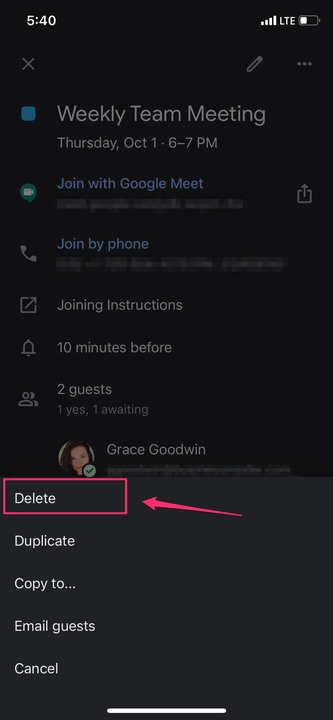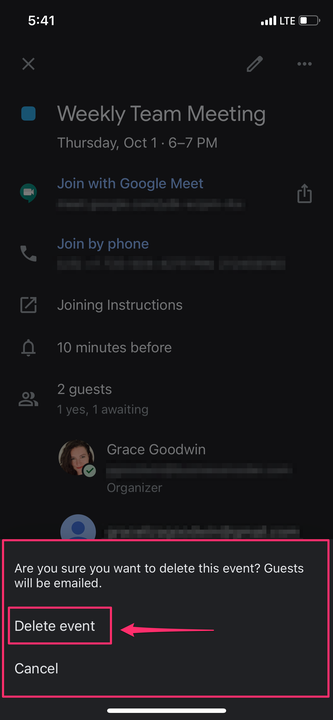Come annullare una riunione in Google Calendar su desktop o dispositivo mobile
- Puoi annullare una riunione che hai creato in Google Calendar sia sul sito desktop che nell'app mobile.
- Puoi scegliere se notificare o meno ai partecipanti l'annullamento di una riunione quando annulli la riunione sul sito Web desktop, ma l'annullamento della riunione tramite l'app mobile avviserà automaticamente i partecipanti della modifica.
Google Calendar è probabilmente una delle migliori app di calendario disponibili oggi. Parte del suo fascino è la sua semplicità e accessibilità per l'uso quotidiano. Con Google Calendar, è facile impostare, riprogrammare e persino annullare le riunioni. Continua a leggere per un breve tutorial su come annullare una riunione che hai programmato in Google Calendar.
Come annullare una riunione in Google Calendar su desktop
1. Accedi al tuo account Google e procedi al Google Calendar.
2. Fare clic sulla riunione che si desidera annullare.
3. Nella finestra pop-up che appare, fai clic sull'icona del cestino.
Fare clic sull'icona del cestino.
4. Se desideri notificare ai partecipanti alla riunione l'annullamento, fai clic su "Invia" nella finestra pop-up che appare. Se non desideri avvisare nessuno, fai clic su "Non inviare". Hai anche la possibilità di scrivere una breve nota che spieghi le circostanze della cancellazione.
Scegli se vuoi o meno avvisare i partecipanti.
Come annullare una riunione in Google Calendar su dispositivo mobile
1. Apri l'app Google Calendar sul tuo dispositivo mobile.
2. Toccare la riunione che si desidera annullare.
3. Tocca il menu a tre punti nell'angolo in alto a destra della finestra della riunione.
Tocca l'icona a tre punti.
4. Tocca "Elimina" nel menu a comparsa.
Tocca "Elimina".
5. Tocca "Elimina evento". Tutti gli ospiti riceveranno automaticamente un'e-mail sulla cancellazione.
Tocca "Elimina evento" per completare il processo.